Przeglądarka internetowa to w dzisiejszych czasach narzędzie bez którego posiadanie komputera z dostępem do sieci kompletnie nie ma sensu. Jest to najbardziej podstawowy i najczęściej uruchamiany program na naszych PC. To takie okienko na świat, z którego korzystając na co dzień gromadzimy bardzo wiele przydatnych informacji. Po dłuższym czasie są to często setki zakładek, tysiące odwiedzonych stron i równie wiele zapamiętanych haseł, ciasteczek, certyfikatów, rozszerzeń i danych automatycznego uzupełniania.
Ja sam osobiście korzystam z Firefoxa już od kilkunastu lat, od wersji 1 począwszy. Było kilka krótkich skoków w bok, ale bardzo szybko powracałem do Liska. Jeśli i Ty z niego korzystasz to świetnie się składa, bo mam dziś dla Ciebie kilka cennych wskazówek.
Wiadomo że od czasu do czasu trzeba naszemu ulubionemu komputerowi poświęcić nieco uwagi. System od nowa zainstalować, a to dysk wymienić na superszybki SSD, a to zamienić skrzynkę na laptopa lub odwrotnie. Co zrobić jeśli nie chcemy podczas tych czynności stracić przez lata żmudnie zbieranych danych z przeglądarki?
Sposobów na zrobienie kopii danych Firefoxa jest przynajmniej kilka, w zależności od tego na czym konkretnie nam zależy.
Jeśli chcemy wyeksportować jedynie zakładki, to możemy to zrobić za pomocą wbudowanego w Firefoxa narzędzia.
Wystarczy że otworzymy Bibliotekę (ctrl+shift+b), a następnie klikniemy „Importowanie i kopie zapasowe”. W rozwijalnym menu pojawi się opcja utworzenia kopii zapasowej.
Zakładki w pliku JSON zapisujemy w bezpiecznym miejscu, by potem w analogiczny sposób przywrócić je w świeżo zainstalowanej przeglądarce.
Zdarza się, że zależy nam nie tylko na zakładkach, ale również na historii odwiedzonych stron, ciasteczkach etc. Wtedy możemy się posiłkować bardzo popularnym i świetnie działającym programem firmy trzeciej jakim jest MozBackup.
Program jest bardziej niż prosty w obsłudze. Pozwala nam wybrać jakie dokładnie elementy Firefoxa chcemy zachować, a docelowy plik możemy zabezpieczyć hasłem! Co ciekawe, ten skromny programik potrafi też robić kopie Thunderbirda. Jeśli więc ktoś i z niego korzysta, MozBackup okazuje się podwójnie przydatnym narzędziem.
Ostatnią i według mnie najlepszą opcją jeżeli chcemy zachować dane przeglądarki w stosunku 1:1 jest skopiowanie całego katalogu użytkownika. Znajduje się on w C:\Users\Username\AppData\Roaming\Mozilla\Firefox\Profiles
Robiąc backup profilu w ten sposób, mamy absolutną pewność że nie przepadną żadne dane. Firefox po przywróceniu będzie działał i wyglądał identycznie jak dotychczas.
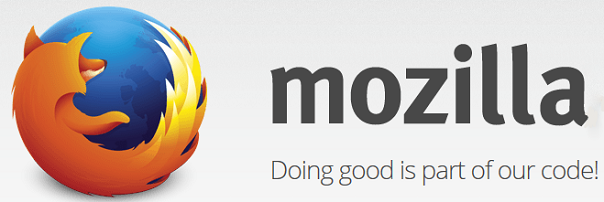
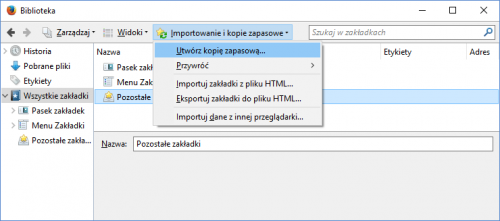
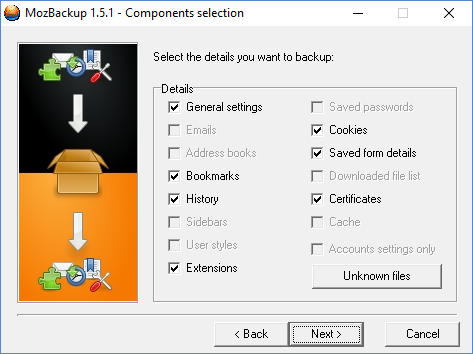

ten program nie działa ! Uważajcie! On działał na starych wersjach firefoxa z przed kilku lat, a moze i sprzed 5 lat !
MozBackup. nie działa !